谷歌浏览器成为很多小伙伴经常在使用的浏览器,这款浏览器备受大家的好评,并且使用起来也很方便,操作页面和功能都是非常高效的,在chrome浏览器中提供了一个增强拼写检查的功能,该功能可以修正拼写错误,并且chrome会将你在浏览器中输入的文字发送给Google中来增强拼写检查,是一个非常实用的功能,而想要启用该功能需要在同步功能和Google服务页面中进行操作即可,下方是关于如何使用chrome浏览器增强拼写检查功能的具体操作方法,如果你需要的情况下可以看看方法教程,希望对大家有所帮助。

1.将电脑中的chrome浏览器用鼠标双击之后运行。
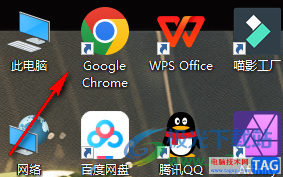
2.在打开的chrome浏览器页面中,将鼠标移动到页面右侧上方的三个点图标的位置,将该图标进行点击一下打开。
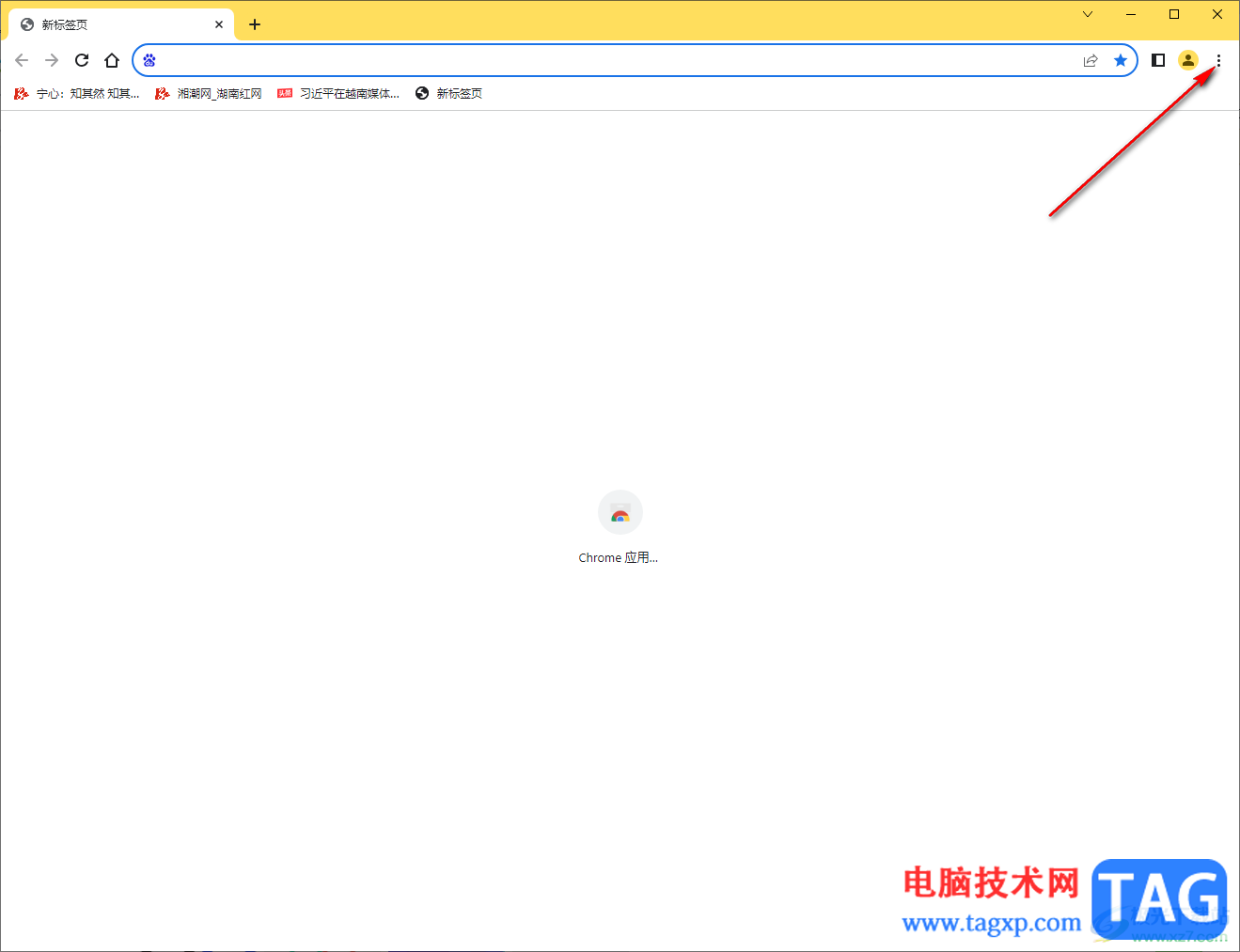
3.随后即可打开一个下拉选项,你可以看到打开的下拉列表中有多种选项可以选择,直接点击进入到【设置】页面中即可。
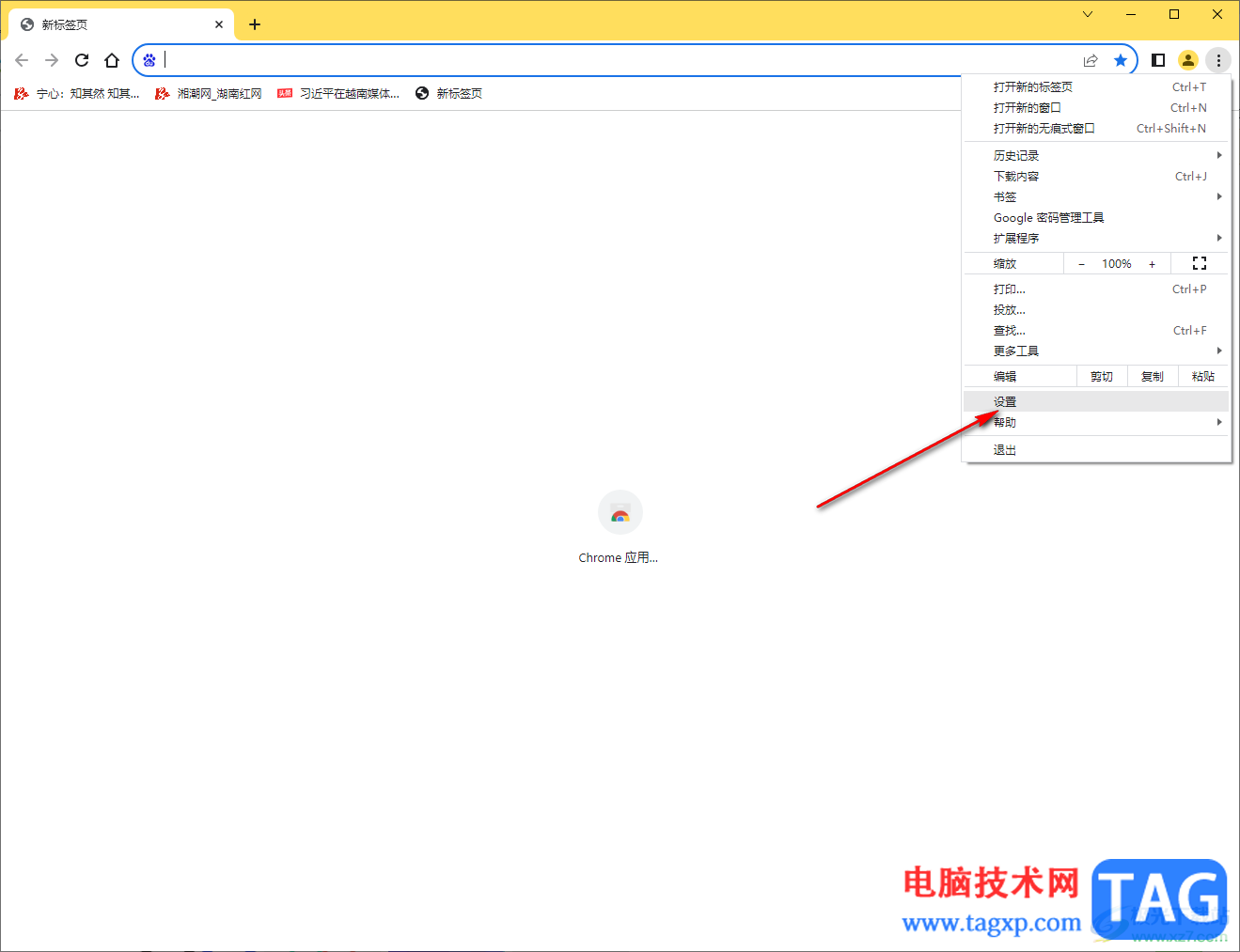
4.在打开的页面中,将左侧的【您与Google】选项点击一下,在右侧页面点击打开【同步功能和Google服务】选项。

5.这时,我们就可以进入到操作页面中,在页面上将【增强的拼写检查功能】选项后面的开关按钮点击启用即可。

以上就是关于如何使用chrome浏览器启用增强拼写检查功能的具体操作方法,将该功能启用之后,可以更好的对输入的文字内容进行检查和修正,该功能一般都是开启的,如果你的没有开启,可以按照上述方法启用即可,感兴趣的话可以操作试试。
 一加氢OS的9特性全解析
一加氢OS的9特性全解析
一加在5月28日正式发布了氢OS。这个系统不同于氧OS基于安卓5.......
阅读 光遇表演季第一个任务怎么做
光遇表演季第一个任务怎么做
光遇表演季第一个任务怎么做,光遇表演季第一个任务怎么做,这......
阅读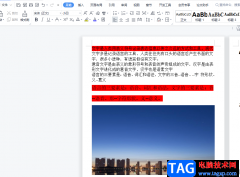 wps文档删除线加粗的教程
wps文档删除线加粗的教程
wps软件中一直有着许多用户前来使用,其中丰富且实用的功能,......
阅读 格力手机色界多少钱 格力手机色界配置图
格力手机色界多少钱 格力手机色界配置图
格力手机色界多少钱?大家是不是也想了解呢?那么格力手机色界......
阅读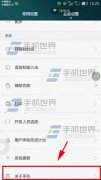 华为荣耀4A怎么使用开发人员选项?
华为荣耀4A怎么使用开发人员选项?
华为荣耀4A开发人员选项怎么开启?荣耀4A开发人员选项在哪?开发......
阅读 抖音评论421是什么梗?抖
抖音评论421是什么梗?抖 台积电公布2022Q1营收:营
台积电公布2022Q1营收:营 他趣的女生为什么那么主
他趣的女生为什么那么主 Windows11任务栏是一个降级
Windows11任务栏是一个降级 Windows10:每年仅更新一项
Windows10:每年仅更新一项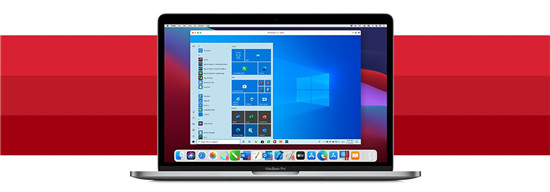 针对 Windows 11、macOS Monte
针对 Windows 11、macOS Monte 电脑基础安全常识 看完秒
电脑基础安全常识 看完秒 Microsoft准备关闭Internet E
Microsoft准备关闭Internet E 哈利波特魔法觉醒雪球大
哈利波特魔法觉醒雪球大 欧陆风云4秘籍大全 eu4控制
欧陆风云4秘籍大全 eu4控制 《火焰纹章风花雪月无双
《火焰纹章风花雪月无双 华为5G手机壳什么时候上市
华为5G手机壳什么时候上市 AMD锐龙R7 5800X3D和5800X区别
AMD锐龙R7 5800X3D和5800X区别 pconline显卡天梯图2020最新
pconline显卡天梯图2020最新 纯净版xp系统无法启动不能
纯净版xp系统无法启动不能 everything批量修改文件名变
everything批量修改文件名变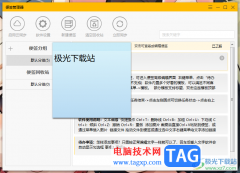 小孩桌面便签设置显示或
小孩桌面便签设置显示或 Excel表格调整图片纵横比的
Excel表格调整图片纵横比的 wps ppt演示添加参考线和网
wps ppt演示添加参考线和网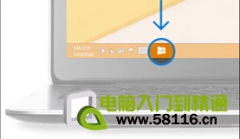 关于Windows 10上市时间、免
关于Windows 10上市时间、免 win10蓝屏irql not less or equ
win10蓝屏irql not less or equ 水星无线路由器的密码忘
水星无线路由器的密码忘 路由器登录不了管理界面
路由器登录不了管理界面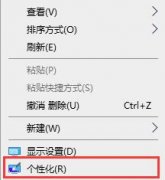
我们在使用win7的时候有可能会碰到图标异常的情况,一般来说都是因为误操作了某些程序或者被某些软件暗改了,这时候我们需要手动去重新设置一下图标,方法也很简单,下面就一起看看吧...
次阅读

win7的c盘一般都是我们的系统盘。系统盘满了之后就会降低我们的系统运行效率。但是有时候我们又不知道c盘哪些文件可以删,害怕删错了导致系统损坏。其实我们可以将系统文件先隐藏,剩下...
次阅读
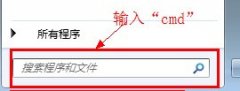
很多用户在使用win7系统时候,想要找到win7mac地址,但是不知道该如何操作才可以查看,其实方法有很多,小编帮助大家整理了一下具体的操作步骤,接下来一起来看一看吧~...
次阅读
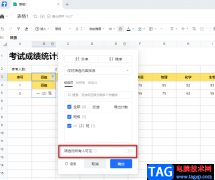
腾讯文档深受广大用户喜爱离不开它强大的在线编辑功能,它支持多人同时在线进行编辑,还能一边编辑一边自动对文档进行保存,避免了因为突发原因造成的内容丢失。在使用腾讯文档软件进...
次阅读
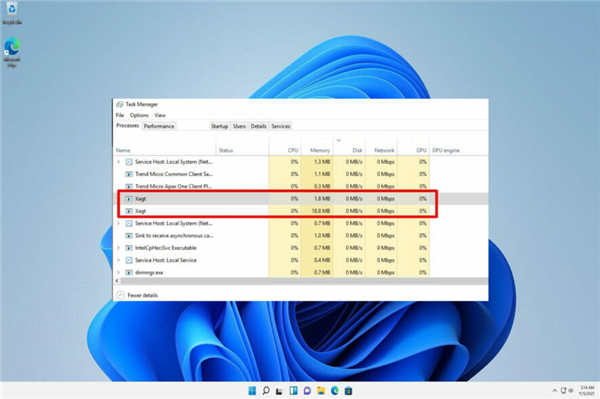
Windows11下xagt.exe 导致CPU使用率过高修复方法 名为 xagt.exe 的进程也称为 FireEye EndPoint 代理,FireEye Endpoint Security 使用它来保护您的 PC 免受任何漏洞...
次阅读

对于一些新手用户来说,可能还不熟悉C4D软件中的克隆工具,为帮助大家更好的使用高软件,下面的这篇文章小编就专门为大伙分享了C4D克隆工具使用方法内容哦,有需要的朋友一起来学习吧。...
次阅读
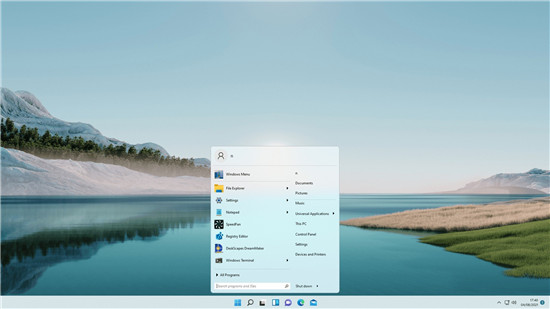
Start11 可让您自定义 Windows 11 开始菜单_测试版可以下载 Stardock 发布了其开始菜单自定义应用程序的新版本,这次具有专门针对 Windows 11 的功能。 您可能已经...
次阅读
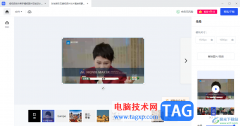
稿定设计是一款十分个性化且实用性和专业性非常强悍的设计软件,大家可以通过该软件将自己需要的内容进行设计出来,在这款软件中可以自定义设计海报,可以对图片进行个性化设计,以及...
次阅读
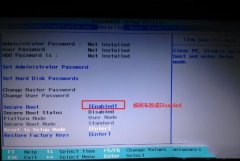
联想Ideapad 310S-15是一款搭载英特尔七代酷睿处理器的15.6英寸笔记本电脑。预装win10系统,不过还是有不少的用户习惯使用win7系统呀,因此很多用户都想把win10系统改成win7系统,由于新机型采用...
次阅读

CAD迷你看图是一款非常受欢迎的看图软件,在其中我们不仅可以打开和查看各种图纸,如果有需要我们还可以进行测量,标注,绘图等操作,非常地方便实用。如果我们希望在CAD迷你看图中开启...
次阅读

最近很多win7用户看到了微软发布的新闻,在2020年1月14日后win7将停止更新安全维护,系统将不会再提供安全向的更新,国内的正版win7用户就会比较担心,不能用了吗?快点下载试试吧。...
次阅读
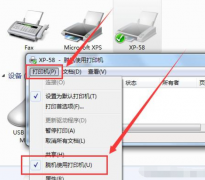
很多小伙伴打印文档的时候,文档发送到打印机后,打印机没有动静,查看到打印机还是亮着灯,但打印机竟然一些反应都没有,电脑上也没有像以前一个文档发送成功或开始打印等等一些类似...
次阅读

秒书是一款专门为内容创作者打造的一款高效写作、智能排版工具,它可以让用户用来完成文章、小说、日记或是工作文档等内容的创作,还提供了一键内容发布平台、插入图片或是设置文字样...
次阅读
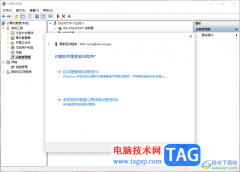
想必目前大家使用的电脑系统应该属win10系统比较普遍吧,win10系统使用起来比较稳定和智能,大家在使用电脑操作的时候,我们都会需要使用到鼠标设备的,使用鼠标设备可以让我们更快速的...
次阅读
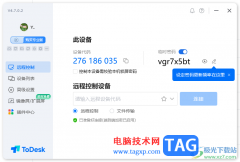
ToDesk远程控制软件可以帮助大家快速的进行远端电脑的连接操作,而在使用该软件的时候,你需要登录该软件,那就需要进行手机号的添加,而有的小伙伴想要更改登录的手机号,那么怎么更改...
次阅读